Haben Sie auf Ihrem Android Smartphone schon mal aus Versehen eine Datei, Bild oder Video gelöscht? Ja? Dann war es bislang so, dass diese Datei meist unwiederbringlich verloren war. Insbesondere, wenn diese auf dem internen Speicher (Flash-Medium) abgelegt war.
Mit der neuen Papierkorb Funktion bei Samsung Smartphones gehört ein solcher Datenverlust jetzt aber der Vergangenheit an.
Damit man von dieser Funktion profitieren kann, muss der Papierkorb zunächst aber aktiviert werden. Wie man den Papierkorb auf seinem Samsung Galaxy A90, A70, A50, A30 aktivieren kann, sodass gelöschte Dateien immer darin zwischengespeichert werden, das möchten wir euch hier gerne in unserem Tutorial erklären:
Papierkorb Funktion für Galerie aktivieren – So klappt´s
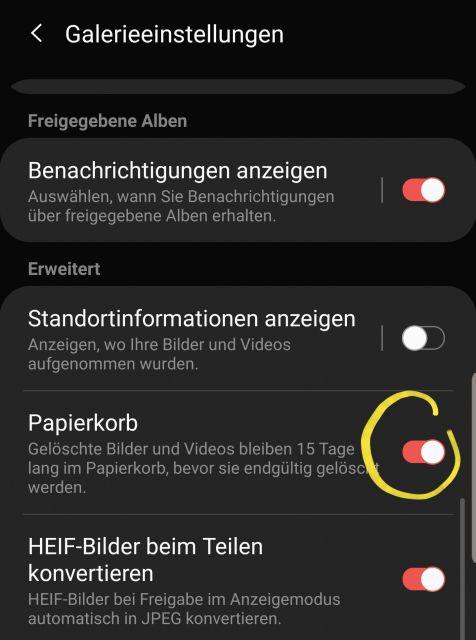
Der Papierkorb für Fotos und Videos wird über die Samsung Galerie App bereitgestellt:
1. Starten Sie vom Homescreen aus und öffnen Sie die Galerie-App auf Ihrem Smartphone.
2. Navigieren Sie in der Alben-Übersicht auf das Drei-Punkte-Symbol.
3. Wählen Sie „Einstellungen“ innerhalb des Kontext-Menüs aus.
4. Deaktivieren oder aktivieren Sie den Schalter bei:
- Papierkorb deaktivieren
Hinweis: Wenn Sie die Funktion aktivieren, also den Papierkorb deaktivieren, dann werden dadurch automatisch alle Fotos und Videos im aktuellen Papierkorb gelöscht.
Papierkorb Funktion für „Eigene Dateien“ Dateiexplorer einschalten

Ähnlich der Galerie-App muss der Papierkorb auch für den Dateiexplorer „Eigene Dateien“ aktiviert werden. Das geht so:
1. Öffnen Sie auf ihrem Smartphone die App „Eigene Dateien“.
2. Navigieren Sie oben rechts auf das Drei-Punkte-Symbol.
3. Wählen Sie dort „Einstellungen“ im sich nun geöffneten Kontextmenü aus.
4. Aktivieren Sie in der Sektion „Dateiverwaltung“ den Menüpunkt „Papierkorb“.
Mit den beiden Papierkorb Funktionen werden Dateien jetzt bis zu 15 Tage im Papierkorb gespeichert, bis sie endgültig gelöscht werden.
Damit können Dateien auf dem Samsung Galaxy A90, A70, A50, A30 innerhalb dieses Zeitraums einfach wiederhergestellt werden. Ein versehentliches Löschen und damit einhergehender Datenverlust ist somit praktisch unmöglich.

 Manuel ist ein anerkannter Tech-Experte mit über 15 Jahren Erfahrung in der Welt der Handys, Smartphones und PC-Systeme. Er teilt sein fundiertes Fachwissen hier im Blog, um Technik verständlich zu machen und praktische Lösungen für alltägliche Probleme zu bieten. Seine Artikel basieren auf langjähriger Praxiserfahrung und machen ihn zu einem glaubwürdigen Ansprechpartner für alle Technik-Fragen. Mehr über Manuel findest du hier.
Manuel ist ein anerkannter Tech-Experte mit über 15 Jahren Erfahrung in der Welt der Handys, Smartphones und PC-Systeme. Er teilt sein fundiertes Fachwissen hier im Blog, um Technik verständlich zu machen und praktische Lösungen für alltägliche Probleme zu bieten. Seine Artikel basieren auf langjähriger Praxiserfahrung und machen ihn zu einem glaubwürdigen Ansprechpartner für alle Technik-Fragen. Mehr über Manuel findest du hier.
Kommentar schreiben